word文件消失怎么恢复?在我们日常的工作和学习中,使用Word文档已经成为了一种必不可少的工具。但是有时候我们可能会遇到这样的情况,就是一不小心文件就消失了,这对于我们来说真是十分头疼。那么,如果遇到这种情况,我们应该如何恢复Word文件呢?接下来将向大家介绍一些恢复Word文件的方法,希望对大家有所帮助。
第一种方法——通过“回收站”来恢复Word文件
我们可以先打开“回收站”,然后在搜索框中输入文件名或者关键词,看看是否能够找到被删除的Word文件。如果找到了,只需要右键点击文件,选择“还原”即可将其恢复到原来的位置。
第二种方法——通过“历史版本”来恢复Word文件
如果我们之前曾对Word文件进行过编辑和保存,那么我们可以尝试通过“历史版本”来找回文件。我们只需要在文件所在的文件夹上右键点击,选择“属性”,然后点击“以前的版本”选项卡,查看是否有之前的保存版本。如果有的话,我们就可以选择恢复到某个特定的版本。
第三种方法——通过“自动恢复”来恢复Word文件
Word软件会自动保存我们的文件,当我们打开Word软件的时候,它会在左下角显示最近保存的文件。我们可以尝试去找到我们需要恢复的文件,然后双击打开即可。
第四种方法——通过“恢复软件”来恢复word文件
如果以上方法都无法找回我们的Word文件,那么我们可以尝试使用一些专业的数据恢复软件。易我数据恢复软件(EaseUS Data Recovery Wizard),该软件可以扫描您的硬盘,查找已删除的文件并尝试将它们恢复,并且在恢复前还提供免费的扫描预览功能,您可以在恢复之前预览文件内容,避免恢复无用文件。
步骤1. 打开易我数据恢复软件(EaseUS Data Recovery Wizard),选择Word文件原始保存的磁盘分区进行扫描,例如从D分区丢失或删除,直接点击D分区执行「扫描」操作,如果是恢复外置盘丢失或删除的Word文件,请提前成功连接到计算机,并选择对应外置盘进行扫描。
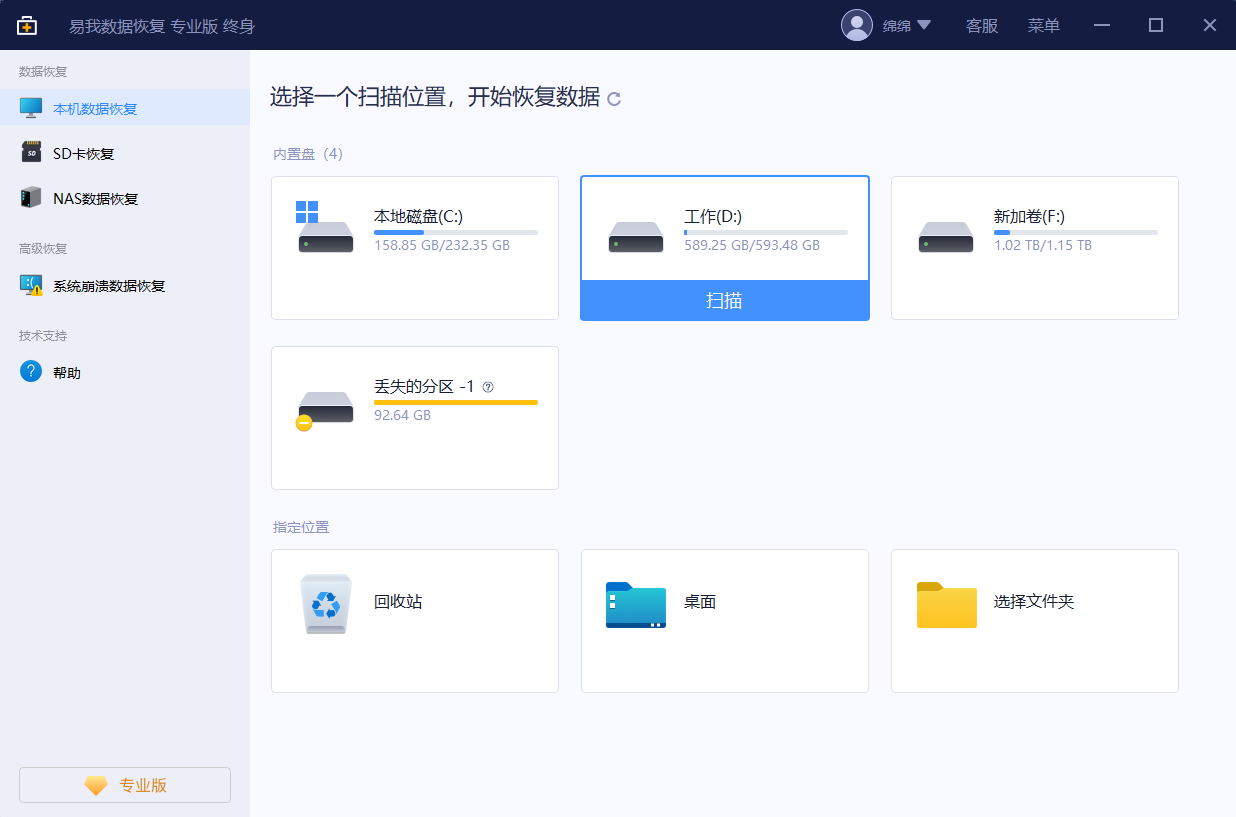
步骤2. 软件在扫描过程中,会逐一将分区中丢失、删除和现有的数据显示在右侧扫描列表中,您可以随时双击或右键单击Word文件进行预览,通常Word文件会被罗列在「提取到标签」的选项列表下,您可以优先查看此列表下的内容,以便更高效率恢复丢失或删除的Word文件。
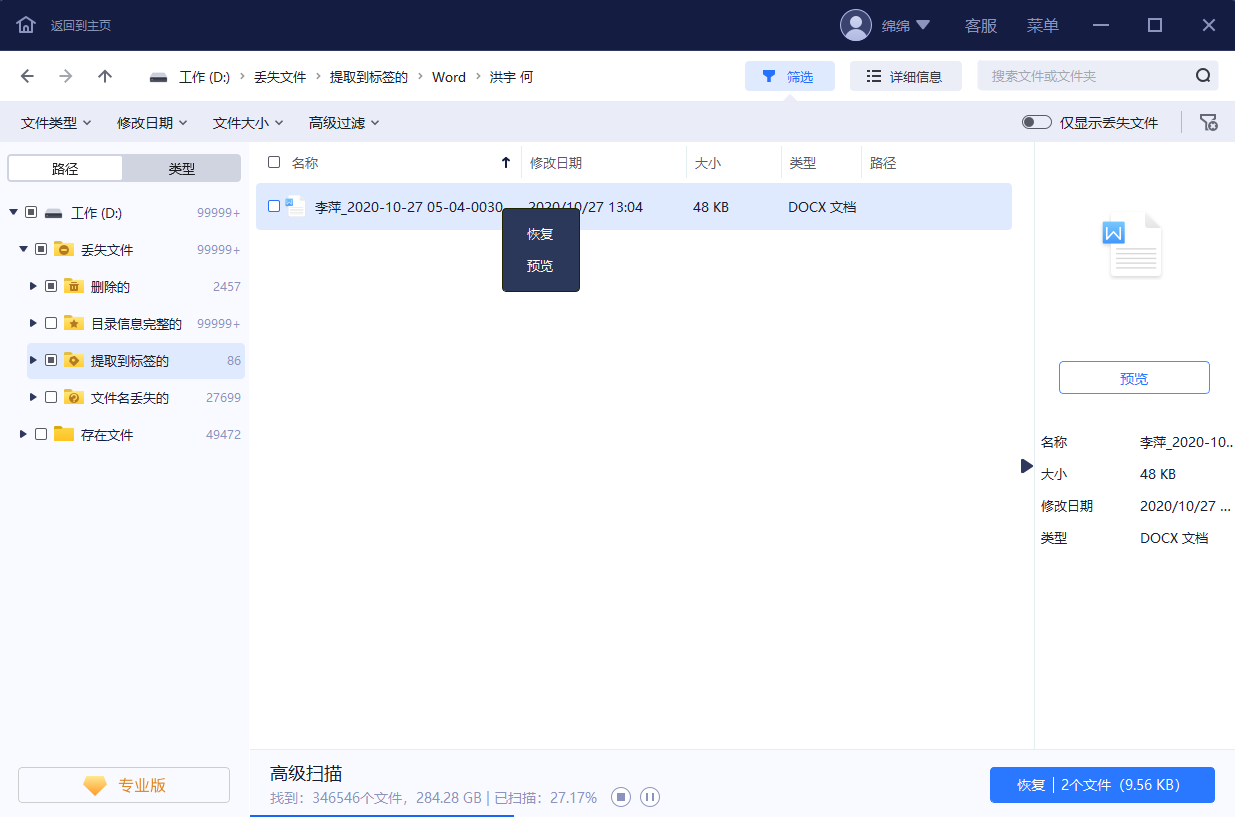
步骤3. 从列表中勾选需要恢复的Word文件,点击右下角「恢复」按钮,等待恢复完成保存即可。切记,不要将需要恢复的Word文件保存到源盘,请务必保存到其它安全盘或外置盘。
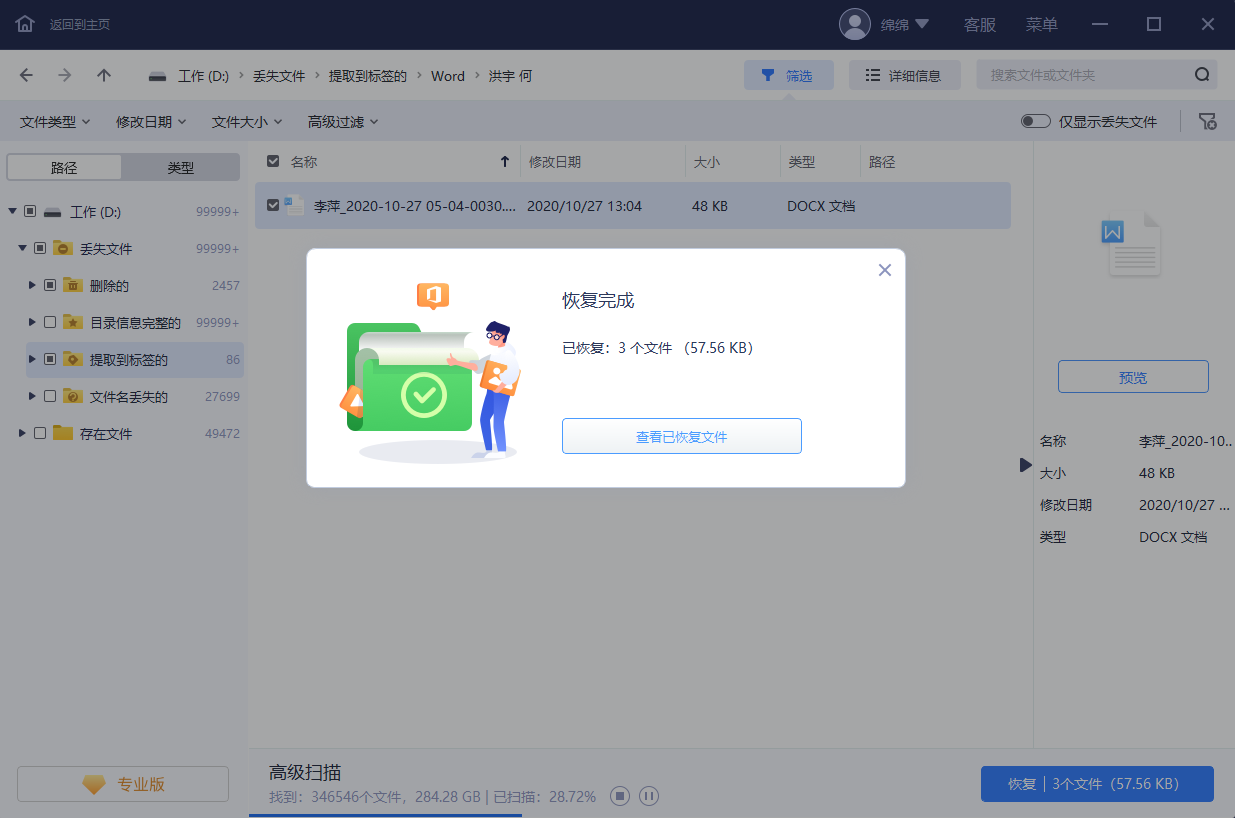
⭐总结
word文件消失了怎么恢复?当我们遇到Word文件消失的情况时,不要着急,可以先尝试以上几种方法来找回文件。但是在操作之前,一定要注意保护好自己的电脑,避免更多的数据丢失。另外,定期备份重要的文件也是一个很好的习惯,可以在文件丢失时提供备份文件来帮助恢复。
常见问题
1. Word文档为什么不能复制?
Word程序出现故障、剪贴板已满、Word文件受到保护或只读,就会导致Word文档不能复制。此外,如果计算机内存不足,可能会导致Word程序无法正常工作,包括无法复制粘贴。
2. Word文档替换保存了能否恢复?
可以尝试进行数据恢复。需要注意的是,如果替换了文档并且保存了更改,且文档没有进行备份,那么找回该文档的可能性非常小,因为替换操作将删除原始文件,并用新文件替换它。数据恢复软件可能也无法找到需要的文档,或者找到的文档可能已经损坏或不完整。
3. Word文档忘记保存怎么恢复?
打开文档,点击左侧“文件”按钮,在“文件”功能界面中点击“打开”,再点击界面底部“恢复未保存的文档”,选择需要恢复的文件,点击“打开”即可恢复。
分享到 - 微信
分享到 - QQ
手机QQ扫描二维码
点击右上角 ··· 按钮
分享到QQ好友或QQ空间




